当前最新的 iOS9 系统,在支持的机型上是支持画中画功能的。可以在 iPad 上一边看视频,一边处理其它的事务,可谓是一心也可二用。在这里简单介绍下怎么在 iOS9 中操作画中画的方法。
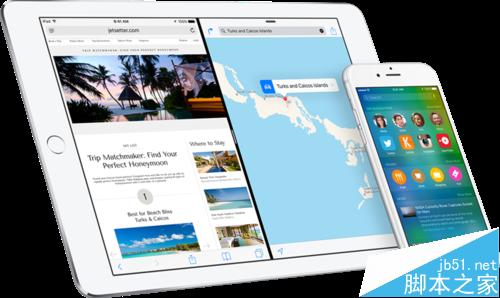
1、如下图所示,在 iPad 上打开自带的视频应用,然后随意在里面播放一个视频影片。
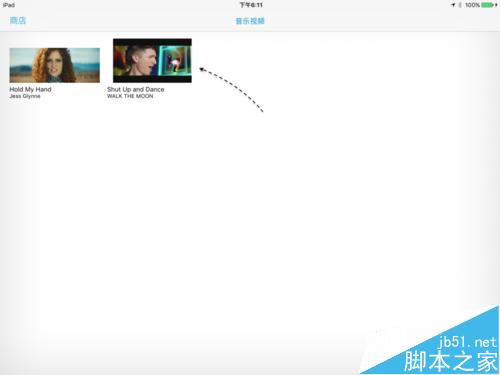
2、在播放视频以后,可以看到在屏幕右下角有一个画中画图标,点击它便可以看到画中画效果了。

3、如下图所示,当打开了画中画视频以后,它默认会在右下侧显示一个小视频窗口。
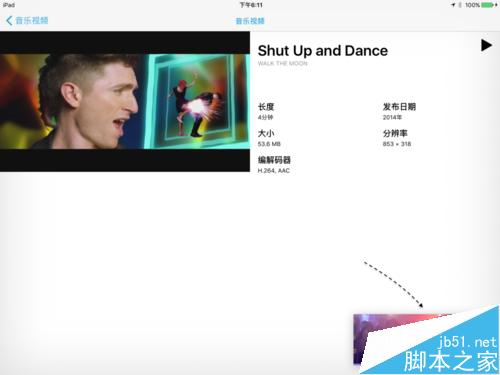
4、当画中画打开以后,可以返回打开其它的应用,画中画的视频会一直在主屏上显示。
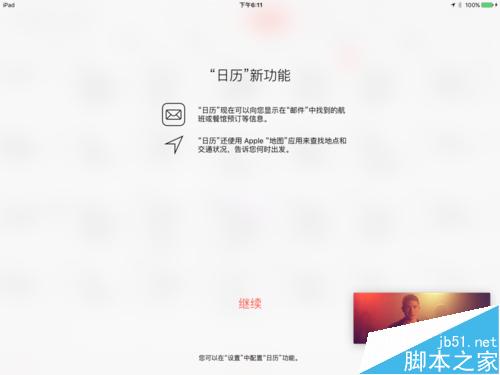
5、当然画中画的位置是可以调整的,直接拖到想要的位置即可,如下图所示
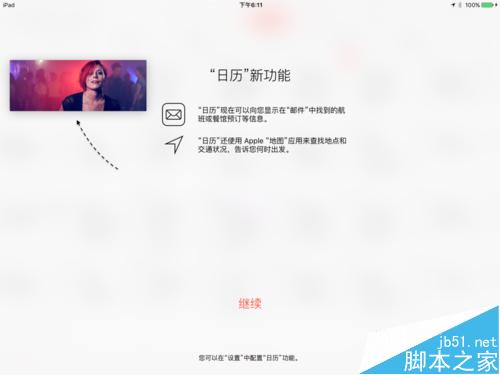
6、对于画中画的设置,它是位于【设置-通用-多任务】列表中,如图所示
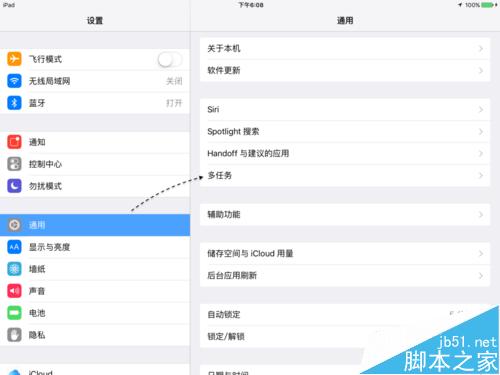
7、随后可以看到有【允许多个应用】与【持续视频叠层】二个选项,它们便可以用于用于控制画中画的功能选项。
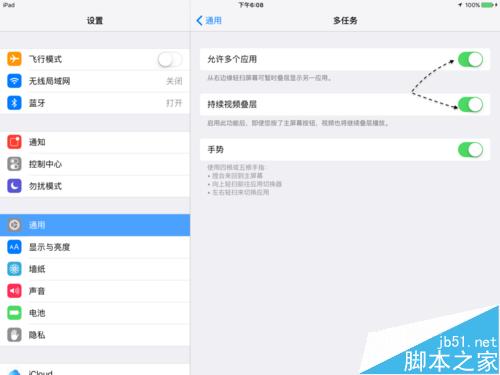
8、对于有一些旧的 iPad 机型,由于硬件性能的限制,所以对于画中画这个功能是不支持的。
新闻热点
疑难解答